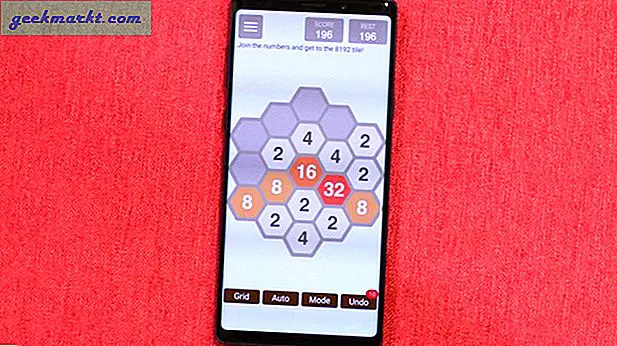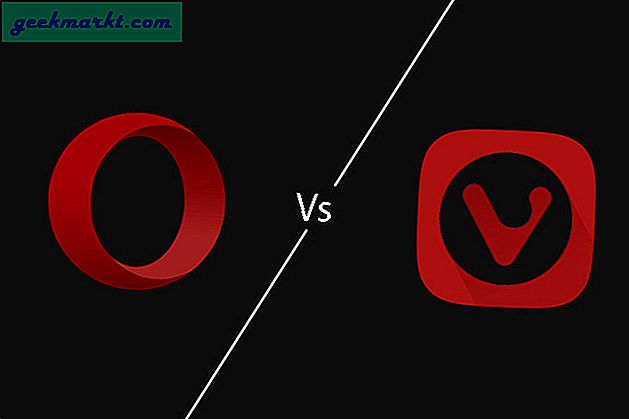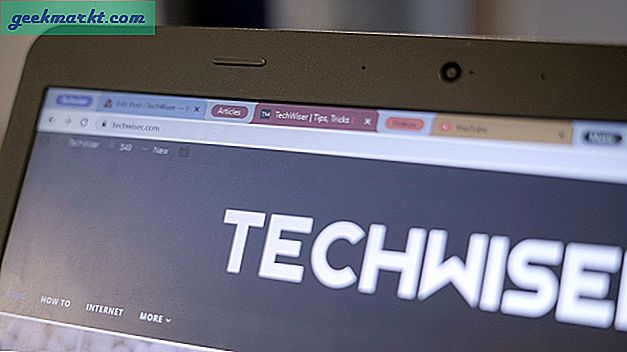De EPUB (afkorting van elektronische publicatie) is een populair e-bookformaat. En hoewel de meeste e-bookreaders het EPUB-formaat standaard ondersteunen (zoals Kobo eReader en de iBooks-app van Apple), is het jammer dat Kindle dat niet doet, en dat geldt ook voor Windows. Dus, hoe lees je ePubs als je een Windows-computer gebruikt en welke ePub-lezer moet je downloaden? Dat zoeken we uit.
ePub-lezers voor Windows
Deze handleiding is bedoeld voor eigenaren van Windows-computers die ePubs op hun computer of laptop willen lezen en op zoek zijn naar coole tools met gemene functies. Hoewel er geen tekort is aan ePub-lezers voor Windows, is elke lezer op de een of andere manier anders. Of je nu downloadbare software of een browserplug-in wilt, ik heb iets voor je.
Opmerking:Sommige EPUB-bestanden zijn DRM-beveiligd, wat betekent dat ze alleen kunnen worden geopend op bepaalde apparaten / apps waarmee ze worden geleverd. Dus als u ePubs niet kunt openen met de volgende software, wilt u ze misschien controleren op DRM. Met dat gezegd zijnde, laten we beginnen.
1. Lees ePub-bestanden in Microsoft Edge (Windows 10)
Als u Windows 10 gebruikt en de nieuwe en sterk verbeterde Edge-browser gebruikt, biedt Microsoft een ingebouwde oplossing voor het lezen van ePub-bestanden - van Windows 10 Creators Update. Het heeft de naam Books (te vinden onder Hubs) en werkt in de Edge-browser en wordt geleverd met een marktplaats.
Het goede ding is dat u geen extra bestanden hoeft te downloaden en dat het wordt geleverd met enkele basisfuncties zoals zoeken en bladwijzer. Je kunt ook de Text-To-Speech-functie gebruiken om naar de ePub te luisteren, maar dat is het zowat. Het is werk in uitvoering.

Het slechte nieuws is dat het veel andere functies mist, zoals annotaties en markeringen die deel hadden moeten uitmaken van het pakket. Ik zal betere ePub-lezers behandelen die dit niet alleen bieden, maar nog veel meer, zoals weergave van twee pagina's, bestandsconversie en UI-aanpassingen.
Merk op dat het alleen DRM-vrije ePub-bestanden ondersteunt.
2. Adobe Digital Solutions
Adobe staat bekend om het maken van oplossingen waarmee gebruikers en ontwikkelaars met documenten kunnen werken. Het is geen verrassing dat Adobe een gratis ePub-reader beschikbaar heeft. Er is ondersteuning voor ePub 3 waardoor gebruikers kunnen genieten van een rijkere leeservaring. ePub 3 is daarvoor gebouwd.
Er is ondersteuning voor lezen van rechts naar links voor mensen die daar de voorkeur aan geven. De afbeeldingen worden dynamisch verkleind, zodat er geen kwaliteitsverlies optreedt. Dit is belangrijk omdat verschillende mensen monitoren van verschillende grootte hebben.

Ik vond daar alle reguliere functies, zoals bladwijzers, notities, markeringen en boekenplanken. De laatste hielp me mijn hele collectie netjes te ordenen. Ik zou dan de zoekfunctie kunnen gebruiken om gemakkelijk titels te vinden.
U kunt boeken aan uw vrienden verhuren met Adobe Digital Editions en u kunt er ook een paar lenen bij uw plaatselijke bibliotheken. Dit maakt meer boeken voor u toegankelijk.
Merk op dat toen ik Adobe Reader downloadde, ik ook onbewust Norton Security Scan installeerde. Hoewel ik Adobe vertrouw, zou een of andere disclaimer leuk geweest zijn. Niet cool.
Adobe Digital Solutions downloaden (gratis)
3. Readium
Readium is een Chrome-extensie die is gebaseerd op ReadiumJS - een open source-initiatief. Het is gebouwd om ePubs online rechtstreeks in uw Chrome-browser te lezen. Dit is handig voor die momenten waarop u een ePub op internet tegenkomt en het bestand niet naar uw computer wilt downloaden.

Maar dat is niet het enige dat Readium kan doen. Als je ePubs op je systeem hebt staan, kun je Readium ook gebruiken om die te lezen. Dit maakt Readium een goede online ePub-readeroplossing voor Windows-gebruikers. Het feit dat het project continu in ontwikkeling is, helpt de oorzaak.
U kunt de lettergrootte en -kleur aanpassen en ook de achtergrondkleur wijzigen, afhankelijk van of u overdag of 's nachts leest. Je kunt het echter niet vergelijken met zoiets als Adobe.
Readium installeren (gratis)
4. Nette Reader
Readium is een Chrome-extensie die het ideaal maakt voor lezen in de browser, maar hoe zit het met andere browsers? Neat Reader is een platformonafhankelijke geavanceerde ePub-lezer die al uw ePubs in de cloud opslaat. Nu kunt u ze openen in elke browser op elke Windows-computer. Het werkt ook op andere besturingssystemen zoals Mac en Linux.

Gebruikelijke functies zoals lettertype, grootte, kleur en achtergrond zijn er allemaal. Bovendien kunt u bladwijzers maken en notities maken die handig kunnen zijn bij het lezen van rapporten. Selecteer enkele of dubbele pagina's, afhankelijk van uw leesvoorkeur. Ik lees meer fysieke boeken, dus dubbele pagina's voor mij.
Met de gratis versie kunt u maximaal drie boeken beheren en in elk boek 5 aantekeningen maken. U kunt een premium-versie krijgen voor een eenmalige betaling van $ 19,99, waarmee u cloudopslag, synchronisatie en premium klantenondersteuning krijgt.
Neat Reader downloaden (Freemium)
5. Bibliovore
Deze komt uit het huis van Microsoft zelf. Bibliovore is een eBook-lezer en -manager die kan worden geïntegreerd met Microsoft's OneDrive om cloudopslag en synchronisatie te bieden. De software is gratis te downloaden en te gebruiken.
Het wordt geleverd met bladwijzers, annotaties, leesmodi, lettertypebeheer en thema's. Ik merkte dat ik met Bibliovore ePubs rechtstreeks uit online bibliotheken kon downloaden, net zoals Adobe dat deed.

Het is beschikbaar voor Windows 8.1 en hoger, dus Windows 7 en eerdere gebruikers moeten een andere oplossing vinden. Aan de andere kant is de gebruikersinterface intuïtief en mooi.
De kracht van Bibliovore ligt in haar management- en organisatievaardigheden. Het stelde me in staat om de metadata te bewerken en mijn hele collectie binnen enkele minuten te ordenen. De meeste geavanceerde ePub-lezers met cloudsynchronisatie rekenen een premie, maar OneDrive is gratis voor maximaal 5 GB, wat een echt pluspunt is en het een zware concurrentie maakt.
Bibliovore downloaden (gratis)
6. Bookviser
Er gaat niets boven het lezen van fysieke boeken. Het gevoel van papier in je handen, de geur van leer / papier, het geeft je het gevoel dat je deel uitmaakt van het avontuur. Bookviser wil je dat nog een keer laten voelen, gewoon zonder het geurgedeelte.
De gebruikersinterface geeft u de indruk dat u een fysiek boek leest in plaats van een ePub. Er zijn veel manieren waarop u de gebruikersinterface kunt wijzigen, afhankelijk van of u het fysieke boekgevoel of de digitale wilt.

Bookviser is gratis te downloaden voor uw Windows-computer. De gebruikelijke functies die u van gewone ePub-lezers mag verwachten, zijn er allemaal. Daarnaast is er ondersteuning voor Gutenberg, Smashwords en andere openbare bibliotheken waar je gratis klassiekers kunt downloaden.
Bookviser downloaden (gratis)
7. Hoekje
Barnes & Nobles was de grootste naam in de wereld van het lezen van boeken, totdat Amazon besloot Kindle te lanceren en ze een vlucht voor hun geld gaf. Als vergelding lanceerden ze de Nook.
Nook is vergelijkbaar met Kindle en Kobo, die ik hierna zal bespreken, in termen van functies en een online marktplaats om boeken te kopen. Net als andere ePub-lezers ervoor, biedt Nook thema's, lettertypen, achtergronden, bladwijzers, synchronisatie, een online marktplaats en toegang tot vele klassiekers. Nook is platformonafhankelijk ingeschakeld.

Wat u nergens anders krijgt, is toegang tot tijdschriften en kranten die beschikbaar zijn tijdens een gratis proefperiode van 14 dagen. Dan moet u zich abonneren. ik ben een groot stripboek ventilator. Nook gaf me ook toegang tot stripboeken, wat een extra bonus was.
Ze hebben experts, mensen en geen AI, die je zullen helpen bij het kiezen van je volgende boek op basis van je smaak en leesgewoonten. Een leuke bijkomstigheid.
Nook downloaden (gratis)
8. Kobo
Kobo biedt, net als Nook en Kindle, een marktplaats, een aantal handheld-apparaten in verschillende formaten en ontwerpen, en apps voor verschillende platforms, waaronder Windows om Epub-boeken te lezen. Waar Kobo schittert en Kindles faalt, is de ondersteuning voor ePub- (en ePub3) -indelingen. Kindle bedacht een eigen formaat.
Kobo biedt, net als Nook, de mogelijkheid om de voortgang bij te houden, te synchroniseren tussen apparaten en apps, bladwijzers en alle andere functies die we tot nu toe hebben besproken.

Waar Kobo schittert en waar het concurreert met Nook, is de marktplaats waar je niet alleen boeken kunt vinden, maar ook strips, kinderboeken en tijdschriften. Er zijn miljoenen titels om uit te kiezen, inclusief gratis toegang tot klassiekers.
Kobo downloaden (gratis)
9. Kaliber
Calibre is waarschijnlijk de krachtigste ePub-tool die u op uw Windows had kunnen installeren. Hoewel de meeste eReaders die ik deelde precies dat waren, eReader met enkele functies, is Calibre meer dan dat.
U kunt Calibre gebruiken om niet alleen ePubs te lezen, maar ze ook te maken. Het is een van de favoriete tools van schrijvers over de wereld. Alsof dat nog niet genoeg was, kunt u Calibre ook gebruiken om eBooks van het ene formaat naar het andere te converteren.
Lees ook: E-boeken converteren naar audioboeken op Android
Weet je bijvoorbeeld nog hoe Kindle geen ePubs ondersteunt? Je kunt Calibre gebruiken om ePub naar mobi (de eigen indeling van Kindle) te converteren en deze rechtstreeks vanuit het dashboard naar Kindle over te zetten. Het behandelt elk formaat dat u ernaar gooit.

Ik vond het ook leuk hoe het in staat was om covers te downloaden voor ePubs waarin het ontbrak. Ik vind het niet leuk als de ePub die ik aan het lezen ben geen goede meta of omslag heeft. Calibre biedt voor beide een oplossing.
Alle andere functies die u nodig zou hebben tijdens het lezen van ePubs zijn aanwezig, zoals bladwijzers, annotaties, bibliotheek, boeken ordenen, enzovoort. Er is geen marktplaats. Calibre is gratis te downloaden voor Windows 7 en hoger.
Calibre downloaden (gratis)
10. Keverlezer
De laatste in de lijst is de Beatle Reader. Het is een relatief nieuwe naam in de ePub-markt waar giganten als Calibre en Adobe actief zijn. Het werkt in de browser zelf, dus u hoeft niets te downloaden en te installeren.
Het ondersteunt een lay-out met meerdere pagina's om u dat boekgevoel te geven. U kunt andere reguliere functies verwachten, zoals notities, annotaties, bladwijzers en zoeken daarin.

Waar Beetle Reader verschilt, is hun white label-product dat u kunt gebruiken om het naar uw wens te brandmerken. Zie je, Beetle Reader is een zakelijk aanbod voor degenen die willen dat hun lezers lezen op hun merkeReaders. Ze zijn naar eigen zeggen gericht op boekwinkels, uitgevers en agentschappen.
Naast ePub is er ook ondersteuning voor audio- en video-inhoud, waardoor het een uniek aanbod is. Ik heb me aangemeld en ontdekte dat Beetle Reader voorlopig gratis is, maar ik verwacht dat ze binnenkort met een tariefplan zullen komen. White label-producten zijn nooit gratis.
Beetle Reader downloaden (gratis)
Afronden: ePub-lezers voor Windows
Er zijn nogal wat ePub-lezers om uit te kiezen en afhankelijk van uw behoeften hebben we iets speciaal voor u.
Als je ePubs en eBooks online wilt lezen, in de browser, Readium is een coole Chrome-extensie.
Als je de krachtigste ePub-lezer wilt die ook ePubs kan maken en verbinding kan maken met een aantal platforms van derden, zoals Apple, Nook en Kindle, dan is Calibre iets voor jou.
Als je een marktplaats met strips en tijdschriften wilt, zijn Nook en Kobo vrijwel op hetzelfde niveau, waarbij de eerste meer voorrang heeft.
Als je iets lichts en eenvoudigs wilt, maar even krachtig, zijn Bibliovore en Bookviser beide goede alternatieven.
Dus, welke gebruik je en waarom?